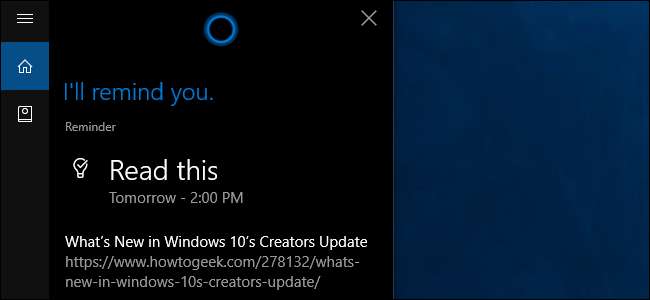
Webページを脇に置いて、将来戻ってきたいですか?でMicrosoftEdgeを使用する場合 Windows10のクリエイターアップデート 、タブを開いたままにしたり、ブックマークしたりして、忘れずに戻ってくる必要はありません。教えてもいいよ コルタナ 将来的に住所を思い出させて、忘れてしまうためです。
これは、時間に敏感なものすべてに役立ちます。たとえば、販売時にチケットや別のアイテムを購入するために戻ってくる必要がある場合などです。あるいは、明日長い記事を読みたいだけかもしれません。
関連: Windows10でCortanaを使用してできる15のこと
この機能は元々、CreatorsUpdateの初期にEdgeのタブを右クリックしたときに表示された「スヌーズ」オプションでした。今では、CortanaとWebページを共有するだけです。
開始するには、後でEdgeで表示するWebページを開きます。 Edgeのツールバーの[共有]ボタンをクリックします。
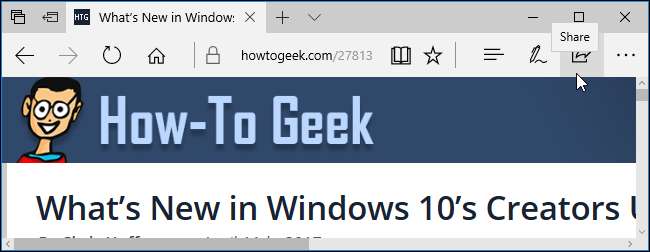
「Cortanaリマインダー」アイコンをクリックして、現在のWebページをCortanaと共有します。
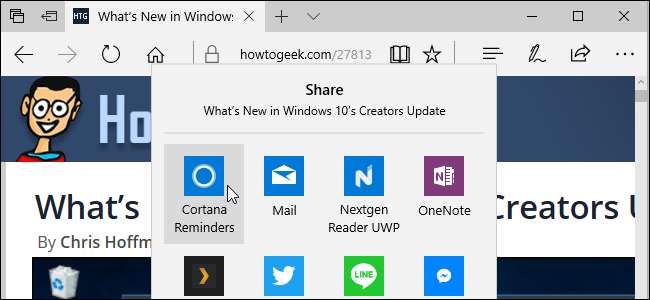
Cortanaは、指定したWebサイトアドレスがリマインダーに添付されて表示されます。リマインダーに好きな名前を付け、表示する日時を指定します。

リマインダーを作成したら、タブを閉じて忘れることができます。指定した時刻になると、システムにCortanaリマインダーがポップアップ表示されます。リマインダーの[リンクを開く]ボタンをクリックして、EdgeまたはデフォルトのWebブラウザーでWebページを再度開きます。
関連: CortanaリマインダーをWindows10PCからiPhoneまたはAndroidフォンに同期する方法
PCから離れているときにこれらのリマインダーを表示したい場合は、次のことができます。 スマートフォンにCortanaアプリをインストールします —はい、AndroidフォンとiPhoneで動作します。その後、Cortanaのすべてのリマインダーもスマートフォンに表示されます。

これらのリマインダーを管理するには、タスクバーのCortanaアイコンをクリックし、Cortanaペインの左側にあるノートブックアイコンをクリックして、[リマインダー]を選択します。追加したリマインダーのリストが表示されます。リマインダーをクリックすると、名前を変更したり、スケジュールを変更したり、削除したりできます。

この機能には、現時点ではMicrosoftEdgeが必要です。タスクバーの通常のCortanaインターフェースからリマインダーを作成しようとすると、Webサイトアドレスを添付することはできません。ただし、リマインダーが作成された後、Cortanaの[リンクを開く]ボタンをクリックすると、GoogleChromeまたはMozillaFirefoxであっても、デフォルトのウェブブラウザでページが開きます。






